리그 오브 레전드에서 ROFL 파일을 열어 지배적인 시간을 공유하세요
LOL 게임 비디오를 다시 재생하시겠습니까? 또는 다른 사람의 게임 리플레이를 보고 게임 기술을 연마하세요. 그러나 재생 폴더에서 ROFL 파일을 보면 파일이 무엇인지, 컴퓨터에서 재생하는 방법을 알 수 없습니다. 이 기사에서는 ROFL 파일이 League of Legends 게임에서 작동하는 방식과 ROFL 파일을 재생하여 게임을 다시 플레이하는 방법에 대해 설명합니다.
가이드 목록
ROFL 파일이란 무엇입니까? 왜 재생할 수 없나요? 하이라이트를 보기 위해 ROFL 파일을 여는 방법 ROFL 파일에서 게임 순간을 공유하는 방법 ROFL 파일에 관한 FAQRofl 파일이란 무엇입니까? 왜 재생할 수 없나요?
ROFL 파일은 동영상 형식이 아닌 게임의 데이터를 기록하는 파일로 Riot Game Inc.에서 만든 파일입니다. ROFL 파일을 전송, 저장 및 재생할 수 있습니다. ROFL 파일은 재생할 수 있지만 모든 플레이어 소프트웨어에서 재생할 수 있는 비디오 형식과 다릅니다. ROFL 파일에는 관중 데이터가 포함되어 있어 게임 클라이언트가 어떤 시간에 어떤 작업이 발생했는지 알 수 있으므로 순서대로 작업을 재생할 수 있습니다. 예를 들어 파일의 레이아웃은 일반 비디오 형식 파일과 다릅니다.
아이디 | 챔피언 이름 | 행동 | 매개변수 0000 |
애니 | 이동 | 155 | 188 0001 |
피즈 | 공격 | 애니
ROFL 파일의 이론은 다시 플레이할 때 모든 게임 세부 정보를 볼 수 있게 하고 비디오 형식으로는 할 수 없는 모든 챔피언의 관점을 변경할 수 있습니다.
하이라이트를 보기 위해 ROFL 파일을 여는 방법
일반적으로 클라이언트의 시청 기록에서 다시보기를 직접 볼 수 있습니다. 그러나 누군가가 ROFL 파일을 보냈고 폴더에서 이러한 파일을 열려면 어떻게 해야 합니까? 다음은 이러한 ROFL 파일을 처리하도록 지시하는 방법입니다.
1 단계.리그 오브 레전드 리플레이 폴더에서 ROFL 파일을 찾으세요. LoL 게임 플레이어라면 다음 경로를 통해 찾을 수 있습니다.
"C:사용자[사용자 이름]문서League of LegendsReplays".
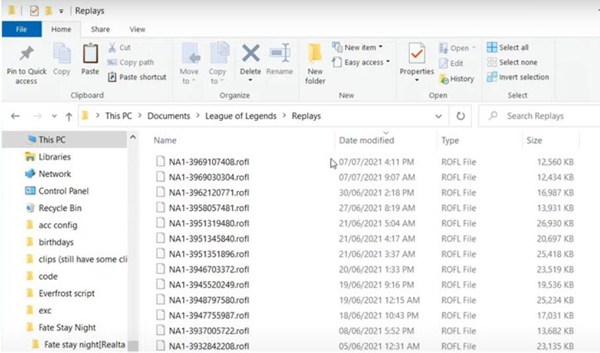
2 단계.ROFL 파일을 게임 클라이언트 바로 가기에 끌어다 놓아 게임을 시작할 수 있습니다.
League of Legends 클라이언트를 사용하여 ROFL 파일을 보는 것은 매우 간단하지만 필요한 경우 클라이언트 없이 ROFL 파일을 보는 방법도 있습니다.
ROFL 파일에서 게임 순간을 공유하는 방법
ROFL 파일을 공유하려는 경우 어디서나 또는 모든 플랫폼으로 보낼 수 있지만 모든 플랫폼에서 게임 리플레이를 직접 공유할 수 있는 방법은 없습니다. AnyRec Screen Recorder ROFL 파일을 화면 녹화하도록 권장됩니다. 지연이 없는 이 게임 레코더는 높은 프레임 속도로 HD 게임 플레이를 녹화합니다. 게임 스트리머든 게임 인플루언서든 AnyRec Screen Recorder는 최고의 선택이 될 것입니다.

게임 플레이 리플레이를 고품질로 기록할 수 있도록 설계된 게임 레코더를 제공합니다.
형식, 해상도 및 프레임 속도를 포함한 비디오 설정을 조정하여 지연을 줄일 수 있습니다.
오디오를 명확하게 녹음하기 위해 사운드 향상 및 노이즈 캔슬링을 지원합니다.
일정 작업 설정, 실시간 도면 추가, 녹음 클립 등의 추가 기능
1 단계.컴퓨터에서 AnyRec 스크린 레코더를 무료로 다운로드하고 실행하세요. "메뉴" 버튼을 클릭한 후 "기본 설정" 버튼을 클릭하세요. "출력" 탭에서 원하는 높은 프레임 속도와 품질을 선택할 수 있습니다.

2 단계.그런 다음, 먼저 리그 오브 레전드를 실행하고 메인 인터페이스에서 "게임 레코더" 버튼을 클릭하여 ROFL 파일을 캡처해야 합니다. "게임 선택" 섹션의 드롭다운 목록에서 소스를 선택하세요.

3단계.다음으로 "REC" 버튼을 눌러 파일을 재생하기 전에 게임 리플레이 녹화를 시작합니다. 3초 카운트다운 후에 시작됩니다.

4단계.게임 리플레이 영상을 캡처한 후 "중지" 버튼을 클릭하면 녹화 내용을 저장할 수 있습니다. "저장" 버튼을 클릭하기 전에 녹화된 영상을 미리 보고 편집할 수도 있습니다.

게임 플레이 하이라이트의 짧은 부분만 공유하려는 경우 MP4 또는 MOV를 소셜 미디어 플랫폼에서 더 많이 사용되는 GIF 형식으로 변환할 수 있습니다.
ROFL 파일에 관한 FAQ
-
ROFL 파일을 보면서 관점을 변경하는 방법은 무엇입니까?
ROFL 파일을 볼 때 챔피언 사이를 이동하려면 "1, 2, 3, 4, 5" 키나 Q, W, E, R 또는 T 키를 누를 수 있습니다.
-
리그 오브 레전드 게임에서 ROFL 파일을 다운로드하는 방법은 무엇입니까?
리그 오브 레전드에서 경기를 마친 후 "게임 종료" 화면의 오른쪽 상단에 있는 다운로드 버튼을 찾으세요. 또한 "경기 기록" 화면에서 리플레이를 찾아 ROFL 파일을 다운로드할 수도 있습니다.
-
ROFL 파일을 열 수 없으면 어떻게 해야 합니까?
이 문제는 ROFL 파일을 열도록 선택한 기본 프로그램으로 인해 발생할 수 있습니다. ROFL 파일을 마우스 오른쪽 버튼으로 클릭하고 "연결 프로그램" 버튼을 클릭한 다음 "이 PC에서 다른 앱 찾기" 버튼을 클릭할 수 있습니다. 파일 탐색기를 사용하여 리그 오브 레전드 설치 폴더를 선택해야 합니다.
결론
게임 리플레이를 보고 싶으시면 클라이언트를 직접 이용하시면 됩니다. ROFL 파일을 MP4로 변환할 수 있는 방법은 없지만 다음을 통해 리플레이를 화면 녹화할 수 있습니다. AnyRec Screen Recorder. 이러한 방식으로 모든 플랫폼에서 60fps 프레임 속도로 4K 레코딩을 공유할 수 있습니다.
